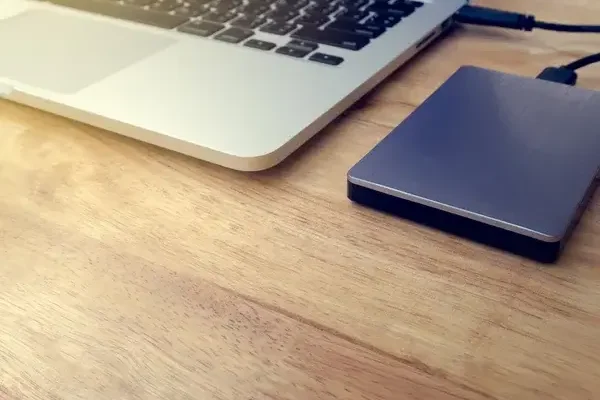Hogyan válasszunk külső merevlemezt?
A digitális világban nap mint nap egyre több adatot halmozunk fel: fényképek, videók, dokumentumok, játékok, szoftverek. Ezek tárolása, biztonsági mentése és hordozhatósága egyre fontosabbá válik. Egy külső merevlemez vásárlása kiváló megoldás mindazok számára, akik nagy mennyiségű adatot szeretnének biztonságosan és egyszerűen magukkal vinni, vagy csak felszabadítani a helyet a számítógépükön. De hogyan válasszunk a rengeteg típus, méret és márka közül? Milyen szempontokat érdemes mérlegelni, ha hosszú távon szeretnénk elégedettek lenni a választásunkkal?
Ez a cikk részletesen körbejárja, hogy mire érdemes figyelni külső merevlemez vásárlásakor, legyen szó akár otthoni, akár munkahelyi, akár hobbi felhasználásról. Megvizsgáljuk, mik az egyes meghajtók előnyei és hátrányai, illetve milyen tényezők befolyásolják a teljesítményt és a megbízhatóságot. Szó lesz a legfontosabb műszaki jellemzőkről, a helyes kapacitás kiválasztásáról, a csatlakozási lehetőségekről, valamint arról is, hogyan óvhatjuk adatainkat a véletlen elvesztéstől.
Az alábbi útmutató nemcsak kezdőknek szól, hanem azoknak is, akik szeretnék mélyebben megérteni a technikai részleteket és tudatos döntést hozni. A cikk végén egy hasznos GYIK szekció is segít választ találni a leggyakoribb kérdésekre. Célunk, hogy a lehető leggyakorlatiasabb tanácsokat adjuk, melyek valóban segítenek a legjobb külső merevlemez kiválasztásában.
Milyen célra használjuk a külső merevlemezt?
Az első és talán legfontosabb lépés, hogy tisztázzuk, pontosan mire szeretnénk használni a külső merevlemezt. Ugyanis egészen más igényei vannak annak, aki csak néhány dokumentumot vagy családi fotót tárolna rajta, mint aki napi szinten dolgozik nagy méretű videófájlokkal vagy rendszeres rendszermentéseket végez. A cél meghatározása minden további szempontot befolyásol, a kapacitástól kezdve a sebességen át egészen a tartósságig.
Ha például csak időnként szeretnénk biztonsági másolatot készíteni fontos fájlokról, egy kisebb kapacitású, olcsóbb merevlemez is elegendő lehet. Amennyiben gyakran utazunk, és számít, hogy az eszköz könnyű, masszív és gyors legyen, akkor érdemes SSD-alapú megoldásokban gondolkodni. Videósok, fotósok, grafikusok számára a nagy kapacitás és a gyors adatátvitel szintén kiemelten fontos, hiszen ezek a munkafolyamatokat jelentősen megkönnyítik. Végül a játékosok vagy szoftverfejlesztők számára az is nagyon lényeges lehet, hogy a külső meghajtó mennyire jól használható például konzolhoz vagy fejlesztői környezethez.
Példák felhasználási célokra
- Adattárolás és biztonsági mentés: Irodai dokumentumok, családi fotók, személyes adatok.
- Multimédia tárolás: Nagy felbontású filmek, zenei gyűjtemények, játékok.
- Munka és kreatív projektek: Fotós vagy videós munkák nyersanyagai, szerkesztett anyagok.
- Utazás közbeni használat: Könnyű, ütésálló és hordozható modellek.
- Számítógépes játékok vagy rendszerindítás: Gyors SSD-k akár játékok, akár teljes operációs rendszer futtatására.
A cél tehát meghatározza a minimum követelményeket: ha például csak dokumentumokat tárolnánk, akkor elegendő lehet egy 500 GB-os, klasszikus HDD is. Viszont ha 4K-s videókat szerkesztünk, akkor akár 2-4 TB SSD-re is szükség lehet.
Tárolókapacitás: mennyi helyre van szükségünk?
A merevlemez kapacitása, vagyis hogy mekkora mennyiségű adat fér el rajta, az egyik leglényegesebb tulajdonság. Egy jó választás hosszú évekre megoldhatja a tárolási problémákat, míg egy túl kicsi meghajtó hamar megtelhet, és feleslegesen kell újabb eszközbe beruházni.
A kapacitásigény jelentősen eltérhet attól függően, hogy milyen típusú adatokat tárolnánk. Egy általános irodai felhasználó számára gyakran elegendő egy 500 GB–1 TB közötti modell is, hiszen dokumentumok és képek tárolása nem igényel nagy helyet. Azonban már néhány nagyobb játék, vagy filmgyűjtemény esetén is gyorsan elérhetjük a több terabájtos igényt.
Mekkora hely kell tipikus felhasználásra?
Az alábbi táblázat segítséget nyújt, hogy körülbelül mennyi adat fér el különböző kapacitású meghajtókon:
| Kapacitás | HD filmek | Fotók (12MP) | Zenei albumok | Dokumentumok (PDF) |
|---|---|---|---|---|
| 500 GB | ~100 | ~100 000 | ~125 000 | ~10 000 000 |
| 1 TB | ~200 | ~200 000 | ~250 000 | ~20 000 000 |
| 2 TB | ~400 | ~400 000 | ~500 000 | ~40 000 000 |
| 4 TB | ~800 | ~800 000 | ~1 000 000 | ~80 000 000 |
Fontos azonban szem előtt tartani, hogy a fájlok mérete jelentősen eltérhet. Például egy átlagos Blu-ray film akár 25 GB is lehet, míg egy 4K-s videó 100 GB fölé is nőhet. Ugyanígy, egyetlen RAW formátumú fénykép 25-50 MB is lehet, míg egy tömörített JPEG csupán 2-6 MB.
Hogyan számoljuk ki a szükséges kapacitást?
Érdemes felmérni, hogy jelenleg mennyi adatot szeretnénk átmozgatni, de gondoljunk a jövőre is: általában érdemes legalább a kétszeresére méretezni a tárolót, mint az aktuális adatállomány. Ha például jelenleg 800 GB-nyi adatunk van, érdemes 2 TB-os modellt választani. Így biztosan nem szorulunk rá túl hamar újabb meghajtó beszerzésére, és a fájlok rendszerezése is egyszerűbb lesz.
Sebesség és csatlakozási lehetőségek összehasonlítása
A külső merevlemezek sebessége kulcsfontosságú tényező, főleg ha nagy mennyiségű adatot mozgatunk vagy szerkesztünk rajtuk. Két fő típust különböztetünk meg: a hagyományos, forgólemezes HDD-ket és a modern, félvezető-alapú SSD-ket. Az SSD-k minden szempontból gyorsabbak, de általában drágábbak is.
A hagyományos HDD-k adatátviteli sebessége általában 80-150 MB/s között mozog. Egy átlagos film (5 GB) átmásolása tehát körülbelül 30-60 másodpercet vesz igénybe. Ezzel szemben az SSD-k akár 500-1000 MB/s átviteli sebességre is képesek – ez a gyakorlatban azt jelenti, hogy ugyanaz a film kevesebb mint 10 másodperc alatt átkerülhet egyik helyről a másikra.
Csatlakozási lehetőségek
A sebességet azonban jelentősen befolyásolja, hogy milyen csatlakozóval kapcsolódik a merevlemez a számítógéphez. Az alábbiakban röviden bemutatjuk a leggyakoribb típusokat:
- USB 2.0: Elavult, max. 35 MB/s adatátvitel. Ma már nem ajánlott.
- USB 3.0/3.1/3.2: Az egyik legelterjedtebb, elméleti maximuma 5-20 Gbps. Egy átlagos SSD-vel is kihasználható a gyors adatátvitel.
- USB-C/Thunderbolt 3-4: Laptopokon, MacBookokon gyakori, akár 40 Gbps (5000 MB/s) sávszélesség. Profiknak ajánlott.
- eSATA: Régebbi, ma már ritka, de elméletileg gyorsabb, mint a klasszikus USB 2.0
- Wi-Fi/Bluetooth: Vezeték nélküli csatlakozás, lassabb, de kényelmes lehet például mobilos mentéshez.
Az újabb számítógépek és laptopok többsége már USB 3.0 vagy USB-C csatlakozóval rendelkezik, így érdemes ezekhez kompatibilis merevlemezt választani. A Thunderbolt csatlakozók főleg Apple gépeken népszerűek, és igazán nagy sebességhez szükségesek – például 4K vagy 8K videószerkesztéskor.
Példa a sebességkülönbségre
Ha rendszeresen nagy fájlokat másolunk (pl. 50 GB-nyi nyers videó), HDD-vel ez akár fél órát is igénybe vehet, míg egy Thunderbolt 3 SSD-vel mindössze néhány perc alatt végezhetünk.
Adatbiztonság és megbízhatóság szempontjai
A külső merevlemez egyik legfontosabb szerepe, hogy adatainkat megóvja – akár a számítógép meghibásodása, akár véletlen törlés vagy vírusfertőzés esetén. Éppen ezért a megbízhatóság, tartósság és a biztonsági funkciók legalább olyan fontosak, mint a sebesség vagy a kapacitás.
A hagyományos HDD-k mozgó alkatrészekből állnak, így érzékenyebbek az ütődésre, leejtésre, mint az SSD-k. Egy véletlenül leejtett HDD könnyen elveszítheti az adatokat, míg az SSD-k jóval ellenállóbbak a fizikai behatásokkal szemben. A hosszú távú megbízhatóság azonban márkától, típustól és használattól is nagyban függ.
Adatbiztonsági lehetőségek
- Jelszavas védelem és titkosítás: Sok külső merevlemez támogatja a hardveres titkosítást (pl. AES 256-bit), ami megakadályozza, hogy illetéktelenek hozzáférjenek adatainkhoz.
- Backup (biztonsági mentés) szoftverek: Egyes modellekhez gyári szoftver jár, amely automatizálja a mentéseket.
- RAID-megoldások: Profi felhasználóknak léteznek olyan külső meghajtók is, amelyek több lemezt kombinálnak (RAID 1, RAID 5) a redundancia érdekében.
Fontos tipp: mindig készítsünk legalább két helyen biztonsági mentést, mert semmilyen hardver nem örökéletű!
Táblázat: HDD vs SSD megbízhatóság és adatbiztonság
| Tulajdonság | HDD | SSD |
|---|---|---|
| Ütésállóság | Alacsony | Magas |
| Élettartam (TBW) | 1-2 millió óra (MTBF)* | 150-1200 TB írás (TBW)** |
| Zajszint | Hangosabb | Néma |
| Fizikai védelem | Kevésbé masszív tokok | Gyakran gumi/beton tokos |
*MTBF: Mean Time Between Failures, **TBW: Terabytes Written
Megbízhatóság szempontjából az SSD egyértelműen előnyösebb, de hosszú távú archiválásra a HDD-k is kiválóak, főleg ha nem mozgatjuk őket sokat. Érdemes neves gyártók termékeit választani: Samsung, Western Digital, Seagate, SanDisk, Toshiba, Kingston – ezek jól beváltak, sokéves tapasztalattal rendelkeznek.
Ár-érték arány és garancia figyelembevétele
A külső merevlemezek ára sok tényezőtől függ: a kapacitástól, a sebességtől, a csatlakozástól, a márkától és a beépített extra funkcióktól. Az ár-érték arány megtalálása kulcsfontosságú: ne fizessünk feleslegesen olyan funkciókért, amelyeket sosem fogunk kihasználni, viszont ne spóroljunk azon, ami valóban fontos a számunkra.
Egy 1 TB-os HDD már 18.000-25.000 forintért is elérhető, míg egy ugyanekkora SSD 28.000-40.000 forintba is kerülhet. Nagyobb kapacitásnál (pl. 4 TB) a különbség még jelentősebb: HDD-k 35.000-50.000 forint, SSD-k akár 70.000-150.000 forint között mozognak. A gyorsabb, Thunderbolt 3-as csatlakozóval rendelkező SSD-k ára ennél is magasabb lehet.
Mire figyeljünk vásárláskor?
- Garancia: Legalább 2 év, de gyakran 3-5 év gyártói garanciát is kapunk egyes modellekre. Hosszú távra érdemes hosszabb garanciás terméket választani, hiszen egy meghibásodásnál ez komoly megtakarítást jelenthet.
- Kiegészítők: Egyes modellekhez jár extra kábel, ütésálló tok, vagy szoftver. Ezek növelik az értéket.
- Árukövetés, akciók: Technikailag gyorsan változó piacról beszélünk, így érdemes figyelni az akciókat, ár-összehasonlító oldalakat (árukereső.hu, árgep.hu).
Az alábbi táblázat összefoglalja a tipikus ár-érték arányt és főbb paramétereket:
| Kapacitás | HDD (Ár) | SSD (Ár) | Javasolt felhasználás |
|---|---|---|---|
| 500 GB | 16-22.000 Ft | 22-30.000 Ft | Dokumentum, fotó, backup |
| 1 TB | 18-28.000 Ft | 28-40.000 Ft | Általános, otthoni használat |
| 2 TB | 25-40.000 Ft | 45-80.000 Ft | Fotó, videó, játék, üzleti |
| 4 TB | 35-57.000 Ft | 70-150.000 Ft | Profi, kreatív, archiválás |
Ha fontos a teljesítmény és a hordozhatóság, az SSD felé érdemes hajlani, de nagy kapacitás és kedvező ár esetén a HDD még mindig jó alternatíva. Végezetül mindig ellenőrizzük a garanciát és a vásárlói visszajelzéseket.
GYIK – 10 gyakori kérdés külső merevlemez vásárlás előtt 🚀
1. Miben különbözik egy HDD és egy SSD?
SSD-ben nincsenek mozgó alkatrészek, emiatt gyorsabb, csendesebb és ellenállóbb az ütéseknek, de drágább. HDD lassabb, több helyet kínál olcsóbban, de sérülékenyebb.
2. Mekkora tárhelyet érdemes választani?
Mindig olyan kapacitást válassz, ami legalább kétszerese a jelenlegi adattárolási igényednek, hogy legyen hely a jövőbeli bővülésnek is.
3. Milyen csatlakozót válasszak?
Minimum USB 3.0-t érdemes, újabb gépeknél az USB-C, Thunderbolt a legjobb választás a sebesség miatt.
4. Biztonságosak a külső merevlemezek?
Igen, de mindig tarts több mentést, és lehetőleg válassz titkosítással és jelszóvédelemmel rendelkező modellt.
5. Használhatom-e konzollal (pl. PlayStation, Xbox)?
Igen, legtöbb modern külső merevlemez kompatibilis a konzolokkal, de formázni kell a használat előtt.
6. Mennyire hordozhatóak ezek az eszközök?
Az SSD-k könnyebbek, kisebbek és jobban bírják a rázkódást, így utazáshoz ideálisabbak.
7. Mi történik, ha leejtem a külső HDD-t?
Sajnos a mechanikus alkatrészek megsérülhetnek, adatvesztés is lehetséges. SSD-knél kisebb a kockázat.
8. Mennyire tartós egy SSD vagy egy HDD?
SSD-k írható mennyisége (TBW) korlátozott, de otthoni használatra 5-10 évig biztosan bírják. HDD-k általában 3-5 évig hibátlanul működnek.
9. Mire figyeljek, ha backup célra veszek külső lemezt?
Mindenképp válassz megbízható, nagyobb kapacitású, lehetőleg titkosítható eszközt, és mindig legyen legalább két példány az adataidról!
10. Mit tegyek, ha nem ismeri fel a számítógépem a meghajtót?
Próbáld meg másik USB portban, kábel cserével, illetve frissítsd a drivereket. Ha új a meghajtó, lehet, hogy először formázni kell.
A külső merevlemez vásárlása nem ördöngösség, ha körültekintően választunk. Ha figyelembe vesszük a felhasználás célját, a szükséges kapacitást, a sebesség és csatlakozás szempontjait, valamint az ár-érték arányt és a garanciát, biztosan hosszú távon elégedettek leszünk. Ne feledjük: adataink a legértékesebbek, így mindig törődjünk a biztonságukkal is!
Praktikus ötletek kategóriái:
- Ajándék ötletek
- Állatok
- Életmód
- Házi praktikák
- Hogyan használd
- Kert
- Konyha
- Lakás
- Mire jó?
- Munka
- Növények
- Praktikus ötletek
- Takarítás
- Ünnepek
- Vásárlási útmutatók
- Névnap infók
- Kutyanevek
- Kutyafajták
- Macskanevek
- Kedvenceink
- Madarinfó
- Mikor kell-hogyan kell-miért kell
- Bizony
- Tudtad?
- Szavak Jelentése
- PC megoldások